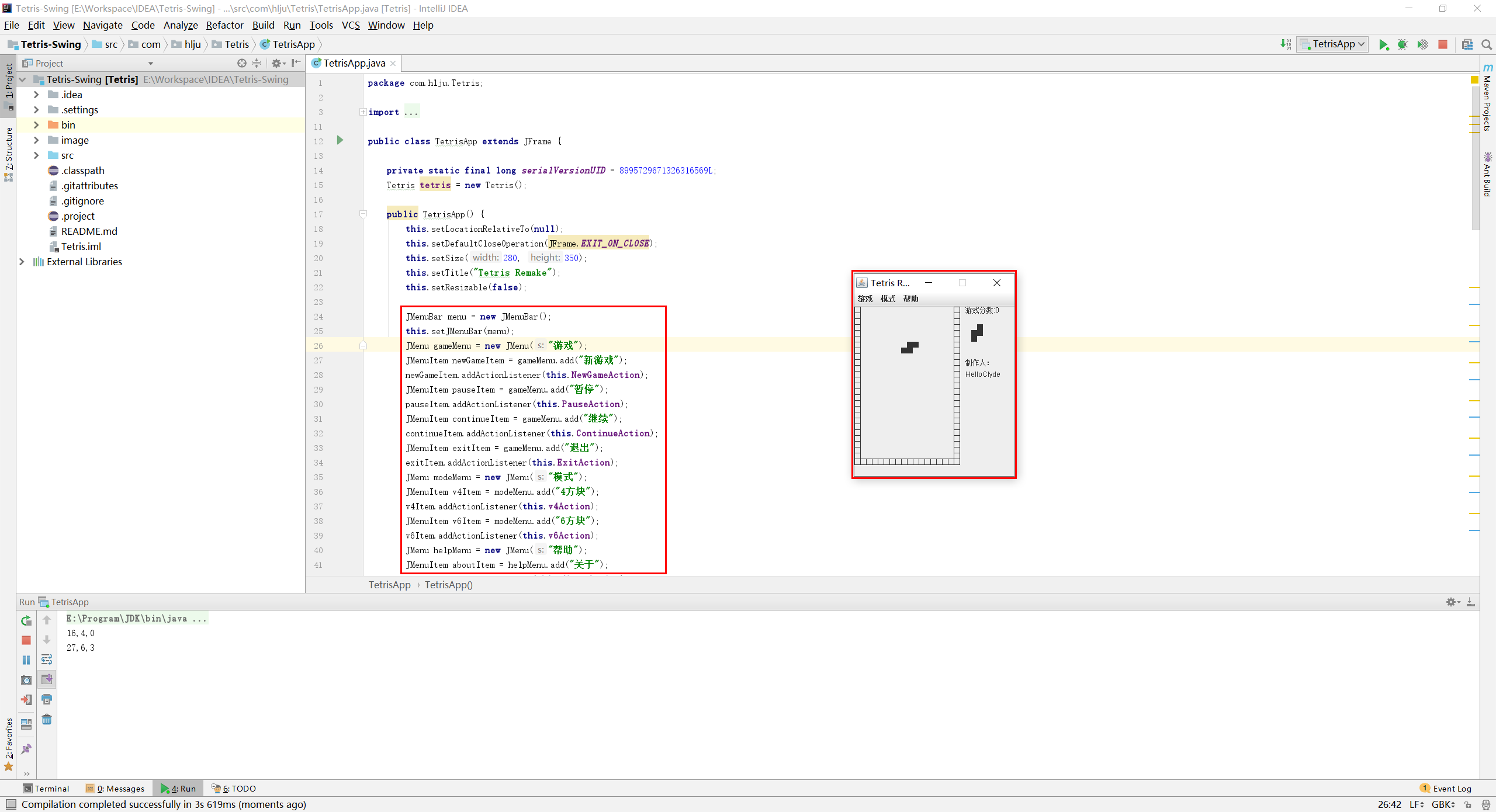Intellij IDEA 导入 Eclipse 项目中文乱码处理
Intellij IDEA 导入 Eclipse 项目中文乱码处理
系统:Win10
IDE:IntelliJ IDEA 2017.3.7
问题描述
最近在Gitee上找到一个比较好的项目,下载下来想要运行观赏一下的时候,发现该项目是用Eclipse写的,编码用的GBK格式,而我的IDEA全局使用的UTF-8格式的编码,现在我需要只将当前项目的编码改为GBK格式该怎么处理呢?
问题解决
1.导入项目
我这里将该项目导入后运行,发现代码部分中文乱码,运行后界面部分中文乱码。说明我们有两部分编码需要处理
- 文件编码需要改成GBK
- 编译编码需要改成GBK
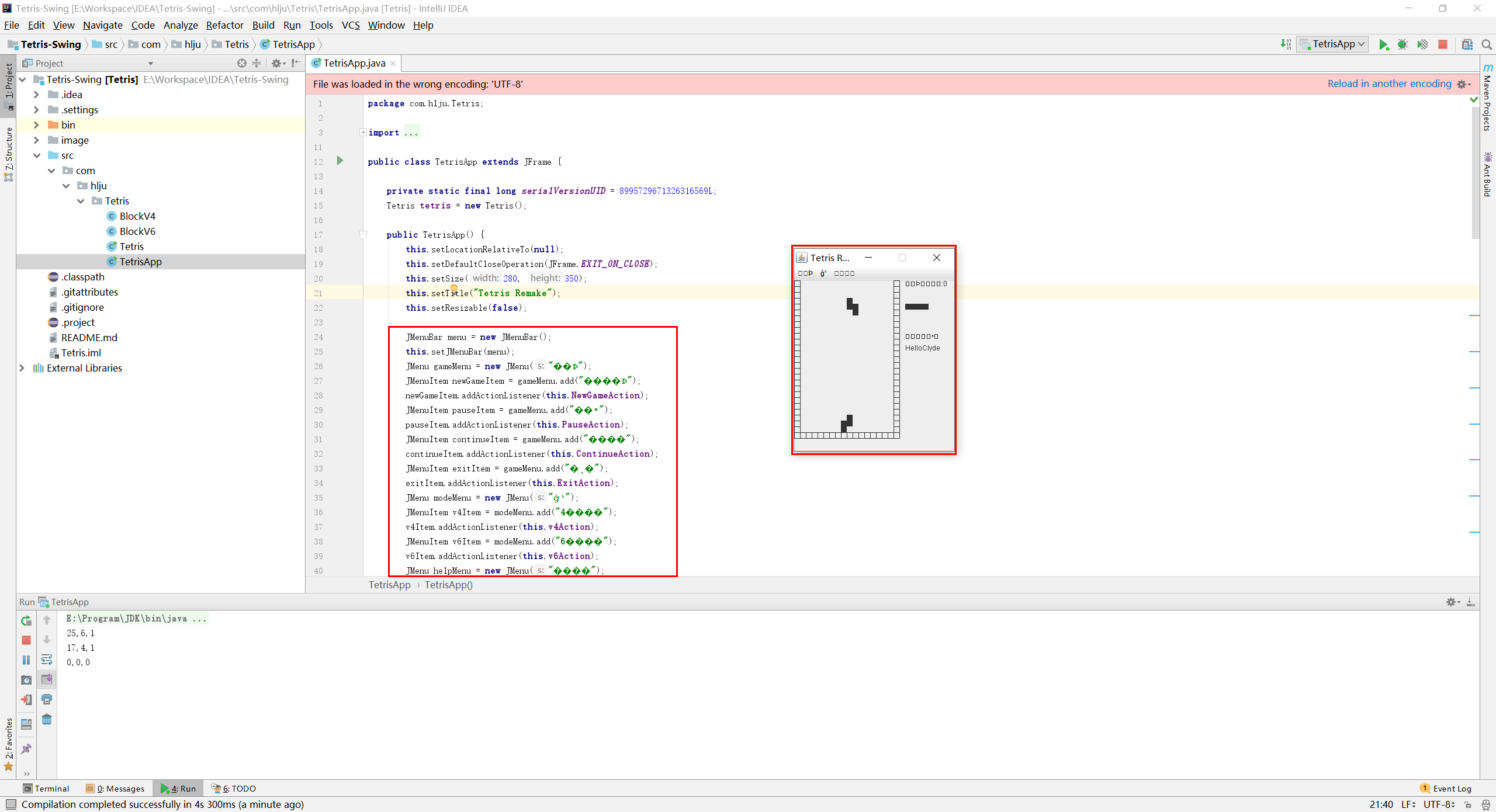
2.将文件编码设置成GBK
- ①点击菜单栏的 File 项
- ②点击下面的 Settings 项
- ③选择 Editor 项
- ④选择 File Encodings 项
- ⑤将 Project Encoding 设置为 GBK
- ⑥点击下面那个 + 图标
- ⑦选择该项目的 根目录 文件夹在电脑上的位置
- ⑧在右侧设置编码格式为 GBK
- ⑨将 Default encoding for properties files 设置为 GBK
- ⑩点击 Apply 保存设置
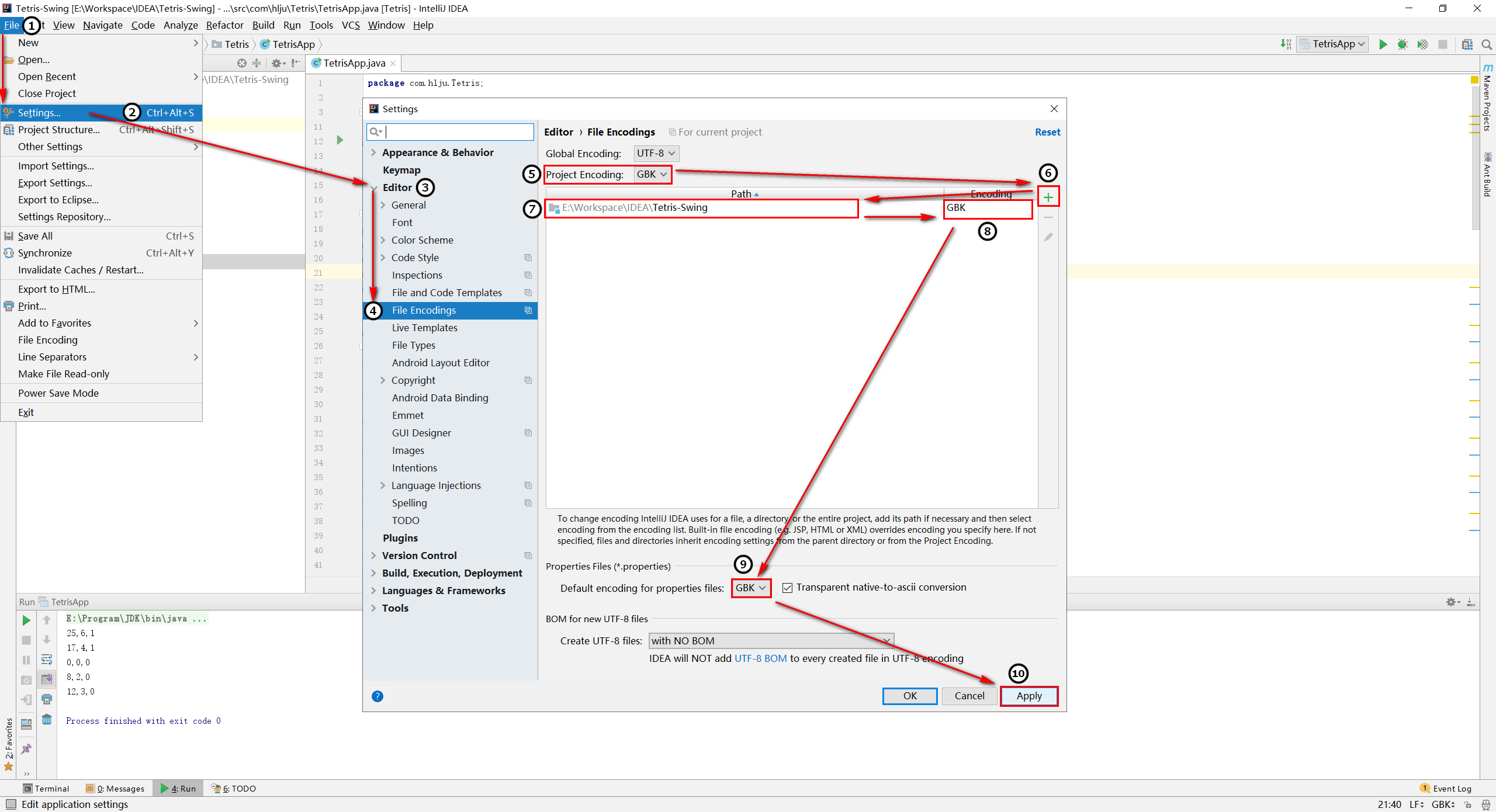
再打开项目文件看一下,可以看到代码文件已经显示正常了
再运行下可以看到运行界面还是乱码,这时候就需要将编译的编码也设置为GBK即可
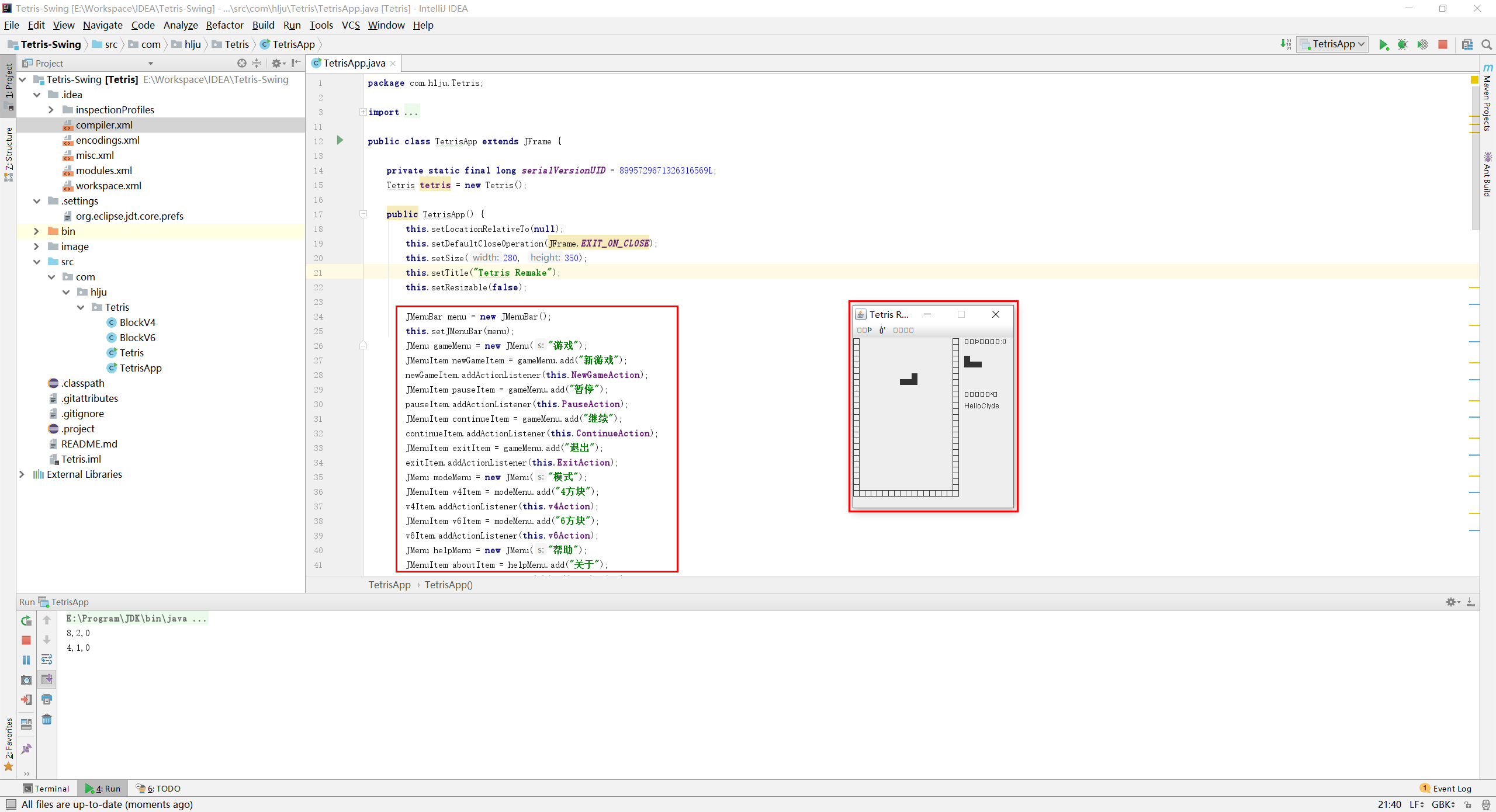
3.将编译编码设置成GBK
- ①点击菜单栏的 File 项
- ②点击下面的 Settings 项
- ③选择 Build,Execution,Deployment 项
- ④选择 Compiler 项
- ⑤选择 Java Complier 项
- ⑥将 Additional command line parameters 设置为:-encoding gbk
- ⑦点击 Apply 保存设置
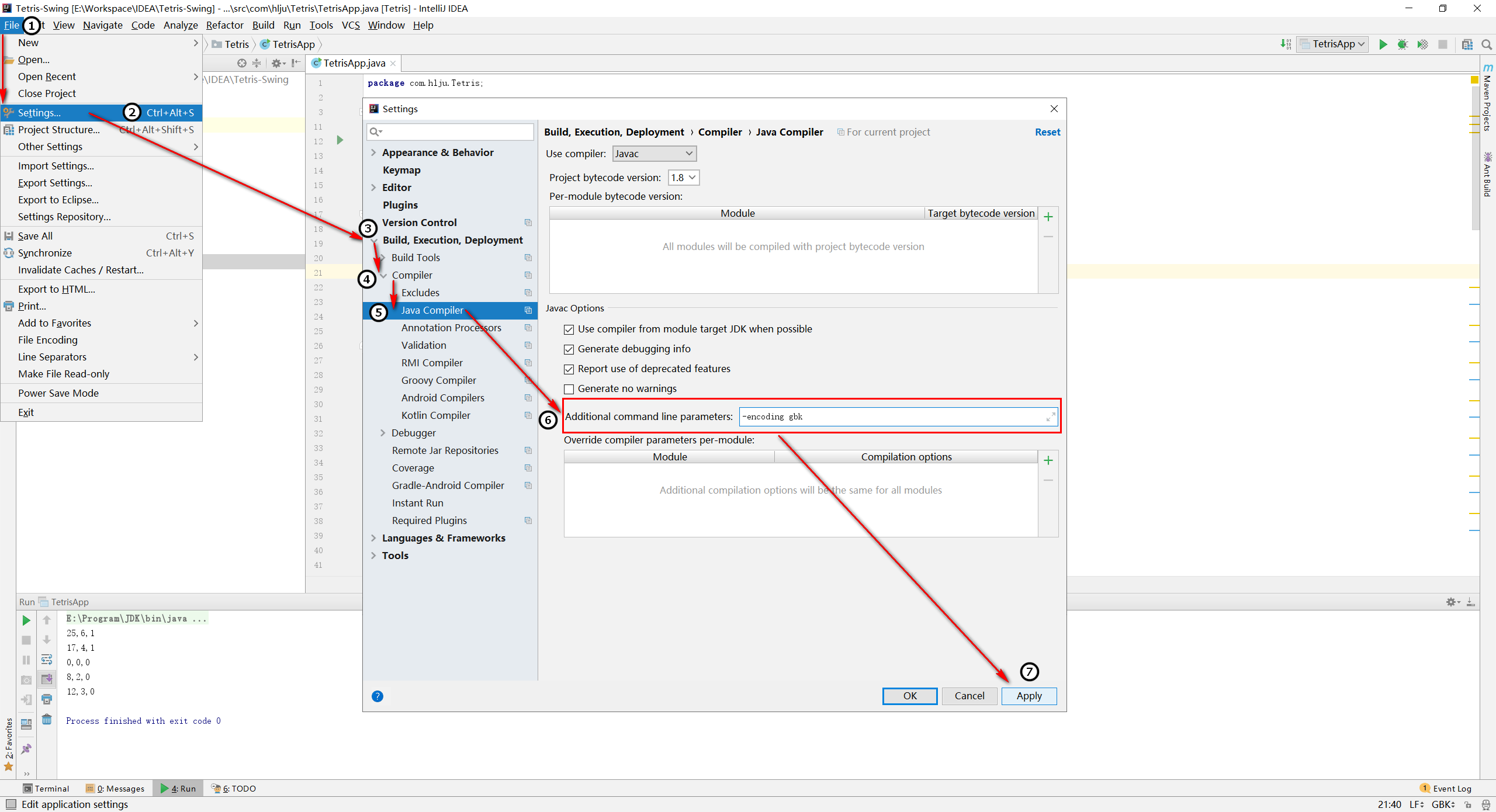
- ⑧右键 bin 包选择 Show in Explorer,然后删除该文件夹 !!!(很重要)
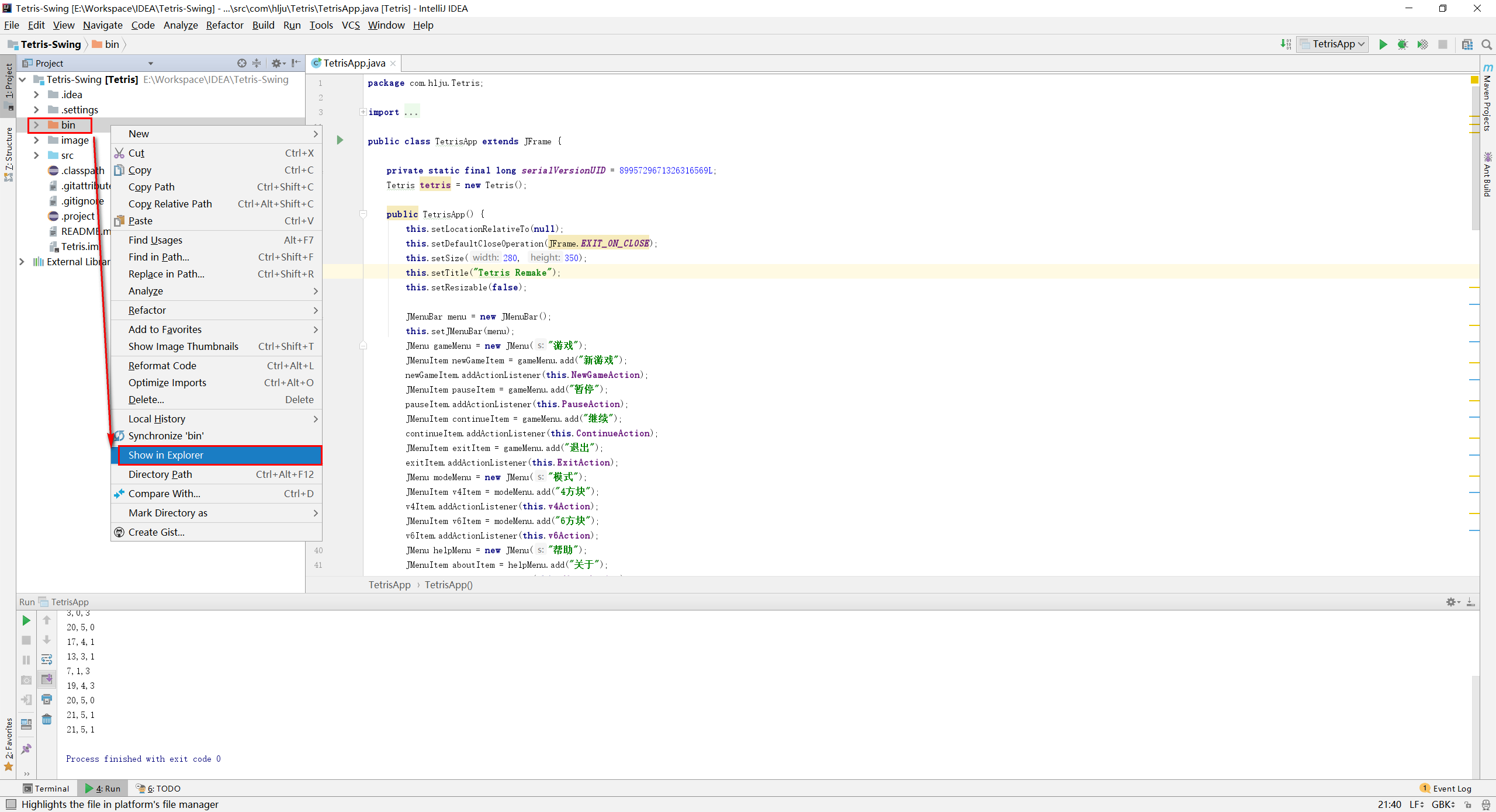
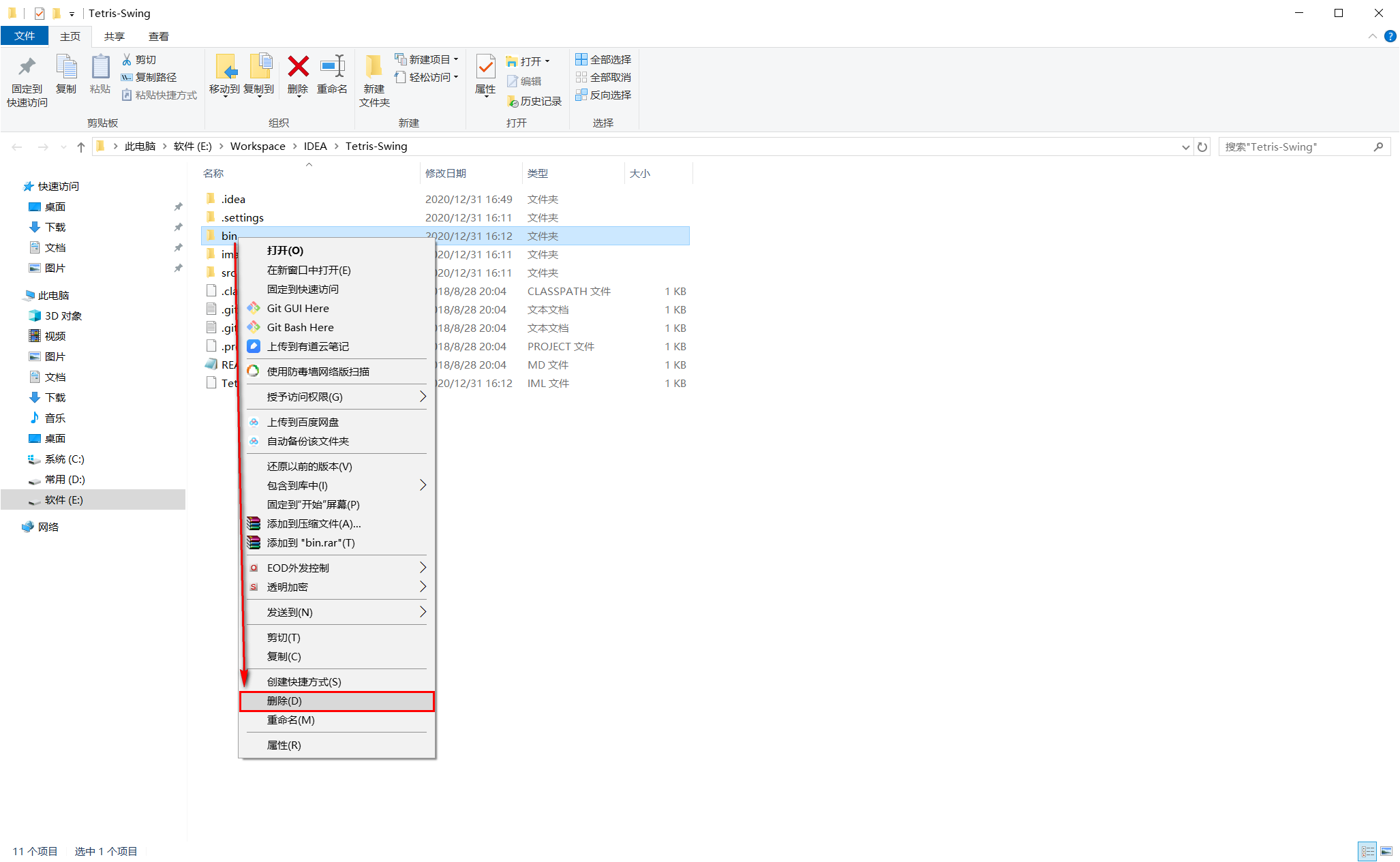
- ⑨重启项目可以发现,运行界面已经恢复正常